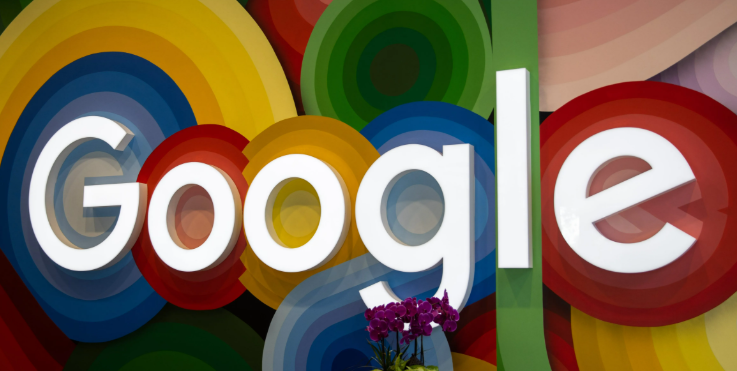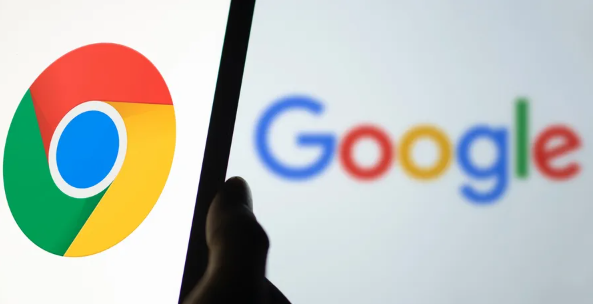
1. 检查网络连接:确保设备连接到稳定的网络,因为网络不稳定或中断可能导致同步问题。
2. 打开开发者工具:在Chrome浏览器遇到下载插件提示网络问题时,可先打开浏览器的开发者工具,通过 快捷键 F12。 在网络面板中,查看各个请求的状态和耗时,判断网络是否正常。
3. 尝试重新下载:有时,简单的刷新页面并重新尝试下载可以解决问题。关闭当前下载页面,然后再次访问插件的下载链接或商店页面,尝试重新下载安装。
4. 清除浏览器缓存:浏览器缓存中可能存在损坏或过时的数据,这些数据可能会干扰下载过程。点击浏览器右上角的三个点图标,选择“设置”>“隐私设置和安全性”>“清除浏览数据”。在弹出的窗口中,选择清除缓存的数据,包括临时互联网文件和Cookie等,然后重新启动浏览器并尝试下载插件。
5. 禁用防火墙和安全软件:有时候,防火墙或安全软件可能会阻止Chrome浏览器的下载操作。暂时禁用这些软件,然后再次尝试下载插件。如果下载成功,说明是防火墙或安全软件的问题。你可以在这些软件的设置中添加Chrome浏览器为信任程序,或者调整相关的安全策略以允许下载操作。
6. 使用移动网络:如果使用的是Wi-Fi网络,尝试切换到移动数据网络(如4G、5G)进行下载。有时候,公共Wi-Fi网络可能存在限制或不稳定因素,导致下载失败。切换网络后,再次尝试下载插件,看是否能够解决问题。
7. 更改下载服务器:对于一些大型插件或扩展程序,可能存在多个下载服务器。如果当前连接的服务器出现问题,可以尝试更改下载服务器。通常,在下载页面或插件详情页中会提供相关的选项或链接,允许你选择其他服务器进行下载。
8. 手动安装插件:如果通过Chrome网上应用店无法正常下载插件,可以尝试手动安装。首先,从官方或可靠的来源下载插件的.crx文件。然后,打开Chrome浏览器,进入扩展程序管理页面(chrome://extensions/),启用右上角的“开发者模式”,然后将.crx文件拖放到该页面中进行安装。
综上所述,通过以上方法,您可以有效解决Google Chrome下载插件时提示网络错误的问题,根据实际需求选择合适的操作步骤和工具,确保下载过程的顺畅进行。